конвертировать MPG / MPEG в MP4 с высокой скоростью и высоким качеством изображения / звука.
- Конвертировать AVCHD в MP4
- Конвертировать MP4 в WAV
- Конвертировать MP4 в WebM
- Конвертировать MPG в MP4
- Конвертировать SWF в MP4
- Конвертировать MP4 в OGG
- Преобразование VOB в MP4
- Конвертировать M3U8 в MP4
- Конвертировать MP4 в MPEG
- Вставить субтитры в MP4
- MP4 сплиттеры
- Удалить аудио из MP4
- Конвертировать 3GP видео в MP4
- Редактировать файлы MP4
- Конвертировать AVI в MP4
- Преобразование MOD в MP4
- Конвертировать MP4 в MKV
- Конвертировать WMA в MP4
- Конвертировать MP4 в WMV
Как конвертировать WebM в GIF в 4 мощных конвертерах 2023 года
 Обновлено Лиза Оу / 19 октября 2021 г. 16:30
Обновлено Лиза Оу / 19 октября 2021 г. 16:30Наряду с развитием Интернета наблюдается тенденция и значительные изменения в отношении обмена контентом. Раньше люди делились своим контентом с помощью изображений и видео, но теперь есть другой способ сделать это через Интернет. Это делается с помощью файла GIF. Это формат изображения, предназначенный для сохранения как можно меньшего размера файлов при анимации изображений. Это формат файлов изображений без потерь как для анимированных, так и для статических изображений. Учитывая это, вы, несомненно, заметите, что это интереснее, чем видеофайлы, такие как WebM. В результате предпочтительно преобразовать его в GIF, чтобы представить его в новой и интересной форме. По этой причине мы даем исчерпывающую инструкцию о том, как конвертировать WebM в GIF, этот пост поможет вам получить максимальную отдачу от вашего файла.
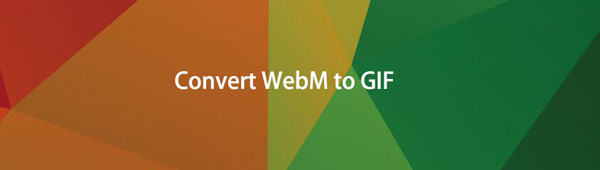

Список руководств
1. Как конвертировать WebM в GIF с помощью FoneLab Video Converter Ultimate
FoneLab Video Converter Ultimate (Windows и Mac)
В отличие от обычного конвертера, Конвертер видео FoneLab Ultimate ведет себя как лучший конвертер среди других доступных. Это не только инструмент для конвертации, но и набор различных функциональных наборов инструментов, которые могут помочь практически во всех ваших задачах редактирования и настройки. Это универсальная программа, которая поддерживает широкий спектр форматов ввода и вывода, пакетные преобразования и, в первую очередь, обеспечивает высококачественный вывод. Наконец, его можно установить на Windows и Mac.
Video Converter Ultimate - лучшее программное обеспечение для конвертации видео и аудио, которое может конвертировать MPG / MPEG в MP4 с высокой скоростью и высоким качеством изображения / звука.
- Конвертируйте любые видео / аудио, такие как MPG, MP4, MOV, AVI, FLV, MP3 и т. Д.
- Поддержка 1080p / 720p HD и 4K UHD конвертирования видео.
- Мощные функции редактирования, такие как Обрезка, Обрезка, Поворот, Эффекты, Улучшение, 3D и многое другое.
Шаги по преобразованию WebM в GIF с помощью FoneLab Video Converter Ultimate:
Шаг 1Сначала загрузите и установите FoneLab Video Converter Ultimate на свой компьютер. После этого запустите программу, дважды щелкнув значок на рабочем столе.

Шаг 2В главном интерфейсе щелкните значок Ящик для инструментов на панели главного меню, затем выберите Создание GIF который предложит открыть новую вкладку окна.

Шаг 3Во всплывающем окне нажмите кнопку Видео в формате GIF вручную выбрать свой WebM в папке вашего компьютера.

Шаг 4После этого настройте выходной файл, используя инструменты редактирования под вставленным файлом. Вы можете настроить размер вывода, частоту кадров, FPS и Loop GIF.
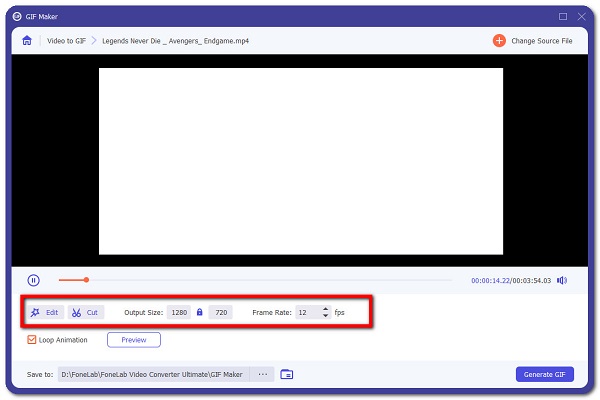
Шаг 5Когда рендеринг завершен, просто нажмите кнопку Конвертировать все кнопку, чтобы, наконец, сохранить ваш GIF на вашем компьютере.
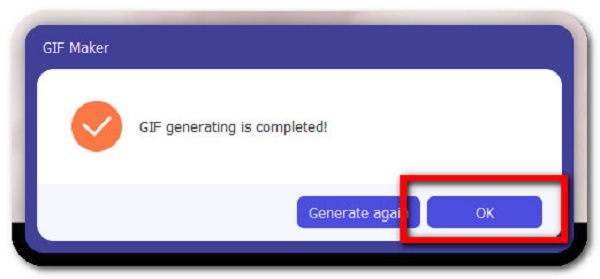
Обратите внимание, что этот инструмент и его методы можно использовать также для преобразования GIF в WebM и наоборот.
Video Converter Ultimate - лучшее программное обеспечение для конвертации видео и аудио, которое может конвертировать MPG / MPEG в MP4 с высокой скоростью и высоким качеством изображения / звука.
- Конвертируйте любые видео / аудио, такие как MPG, MP4, MOV, AVI, FLV, MP3 и т. Д.
- Поддержка 1080p / 720p HD и 4K UHD конвертирования видео.
- Мощные функции редактирования, такие как Обрезка, Обрезка, Поворот, Эффекты, Улучшение, 3D и многое другое.
2. Как конвертировать WebM в GIF онлайн
Если вы хотите легко создавать файлы GIF из файлов WebM без необходимости загружать или устанавливать какие-либо дополнительные инструменты или программное обеспечение, тогда онлайн-конвертер подходит для того, что вы ищете. При этом ниже представлены избранные онлайн-конвертеры вместе с их упрощенными шагами по преобразованию WebM в GIF.
EZGIF
EZGIF - это онлайн-конвертер, который в первую очередь предназначен для конвертации файлов. В нем есть простой онлайн-производитель GIF и набор инструментов для базового редактирования анимированных GIF, которые позволяют создавать, изменять размер, обрезать, переворачивать, оптимизировать и применять к GIF-файлам некоторые эффекты. Помимо этого, он также поддерживает дополнительные инструменты, которые позволяют улучшить ваш файл перед его сохранением. Подобно другим онлайн-инструментам, для выполнения процесса конвертации требуется подключение к Интернету.
Шаги по преобразованию WebM в GIF с помощью EZGIF:
Шаг 1Перейдите на сайт ezgif.com, чтобы получить доступ к онлайн-инструменту и убедитесь, что у вас стабильное интернет-соединение.
Шаг 2В главном интерфейсе веб-сайта выберите Видео в GIF, и он направит вас к инструменту, где преобразовать ваш WebM в GIF.
Шаг 3В инструменте «Конвертер видео в GIF» щелкните значок Выберите Файл кнопку, чтобы вручную добавить свой WebM или вставить URL-адрес видео из WebM файл, затем нажмите кнопку «Загрузить видео».
Шаг 4Наконец, нажмите Конвертировать кнопку, чтобы начать преобразование вашего WebM в GIF. После этого сохраните GIF на свой компьютер.
Zamzar
Zamzar - это бесплатный онлайн-конвертер файлов, способный конвертировать файлы во множество форматов. Точно так же он ограничен в некоторых функциях, таких как ввод размера файла и форматы, и, как и другой онлайн-инструмент, он требует подключения к Интернету.
Шаги по преобразованию WebM в GIF с помощью EZGIF:
Шаг 1В браузере вашего устройства перейдите на сайт zamzar.com, чтобы получить доступ ко всем функциям онлайн-инструмента.

Шаг 2После этого он направит вас на главную веб-страницу, где нужно выполнить задачу преобразования. В главном интерфейсе нажмите кнопку Добавить файлы кнопку, чтобы добавить файл WebM.
Шаг 3Затем просто нажмите кнопку Преобразовать в затем в раскрывающемся меню выберите GIF в качестве формата выходного файла.
Шаг 4Наконец, нажмите Конвертировать сейчас кнопку, чтобы начать процесс преобразования и сохранить его на вашем устройстве.
3. Convertio
Convertio - это просто конвертер, который может конвертировать ваши файлы WebM в GIF онлайн и бесплатно. Как и обычный конвертер, доступный в Интернете, он поддерживает различные форматы ввода и вывода, но требует подключения к Интернету для выполнения процесса преобразования.
Шаги по преобразованию WebM в GIF с помощью Convertio:
Шаг 1Зайдите на сайт convction.co или просто найдите в браузере Convertio WEBM to GIF Converter.
Шаг 2Затем добавьте файл WebM, нажав Выбрать файлы, Из Dropbox и С Google Диска. Убедитесь, что на WebM выбран конвертер GIF.
Шаг 3После этого нажмите Конвертировать затем подождите, пока файл полностью загрузится, процесс займет некоторое время, поэтому вам следует дождаться завершения процесса преобразования.
Шаг 4Наконец, нажмите Скачать кнопку, чтобы, наконец, сохранить файл GIF.
4. CloudConvert
CloudConvert - это онлайн-инструмент, который может конвертировать файлы в другие форматы. Он поддерживает параметры для управления разрешением, качеством и размером файла видео. Точно так же он поддерживает множество форматов ввода и вывода. Что отличает его от других конвертеров, доступных в Интернете, так это то, что у него есть дополнительные параметры, которые позволяют вам изменять разрешение, кодек, соотношение сторон и FPS, которые вы можете использовать перед импортом файла.
Шаги по преобразованию WebM в GIF с помощью CloudConvert:
Шаг 1Перейдите на сайт cloudconvert.com, чтобы получить доступ к онлайн-инструменту. Затем в главном интерфейсе веб-сайта нажмите «Выбрать файл» и выберите способ добавления: «С моего компьютера», «По URL», «С Google Диска», «Из Dropbox» и «С одного диска».
Шаг 2После этого нажмите Конвертировать чтобы предложить онлайн-конвертеру начать процесс конвертации.
Шаг 3Наконец, нажмите Скачать кнопку, чтобы, наконец, сохранить файл GIF на вашем компьютере.
Video Converter Ultimate - лучшее программное обеспечение для конвертации видео и аудио, которое может конвертировать MPG / MPEG в MP4 с высокой скоростью и высоким качеством изображения / звука.
- Конвертируйте любые видео / аудио, такие как MPG, MP4, MOV, AVI, FLV, MP3 и т. Д.
- Поддержка 1080p / 720p HD и 4K UHD конвертирования видео.
- Мощные функции редактирования, такие как Обрезка, Обрезка, Поворот, Эффекты, Улучшение, 3D и многое другое.
3. Часто задаваемые вопросы о том, как конвертировать WebM в GIF
1. Безопасны ли бесплатные онлайн-конвертеры?
Это подразумевает, что если инструмент бесплатный, его использование небезопасно. Но это не совсем точно, потому что до тех пор, пока инструмент не требует важной информации с вашей стороны, его можно использовать безопасно. Как и решение, упомянутое выше, все они безопасны в использовании и стирают ваши действия после преобразования файла. Однако этот онлайн-инструмент ограничен в некоторых функциях, поэтому, если вам нужен безопасный и совершенный инструмент, FoneLab Video Converter Ultimate - лучший инструмент для использования.
2. Что такое GIF?
Графический формат обмена или широко известный как GIF идеально подходит для твердых визуальных элементов с ограниченными цветовыми палитрами, таких как логотипы. Это позволяет использовать сжатие формата без потерь, которое позволяет использовать плоские, однородно окрашенные области с острыми краями.
Теперь, чтобы закончить эту статью взрывом, ваша задача преобразования будет просто куском пирога. Упомянутые выше инструменты - это больше, чем полное руководство, которое поможет вам максимально эффективно использовать ваш файл WebM; преобразовать их сейчас в GIF и свободно делиться ими через Интернет.
Video Converter Ultimate - лучшее программное обеспечение для конвертации видео и аудио, которое может конвертировать MPG / MPEG в MP4 с высокой скоростью и высоким качеством изображения / звука.
- Конвертируйте любые видео / аудио, такие как MPG, MP4, MOV, AVI, FLV, MP3 и т. Д.
- Поддержка 1080p / 720p HD и 4K UHD конвертирования видео.
- Мощные функции редактирования, такие как Обрезка, Обрезка, Поворот, Эффекты, Улучшение, 3D и многое другое.
В результате перечисленных выше средств должно быть достаточно, чтобы привести вас к исключительному результату. Вам не нужен сложный инструмент для выполнения ваших задач по конвертации. Все, что вам нужно сделать сейчас, это выяснить, какой вариант лучше для вас. Конвертер видео FoneLab Ultimate Многие считают, что это лучшее программное обеспечение для выполнения ваших задач по конвертации.
